Asus PU551LD User Manual Page 1
Browse online or download User Manual for Laptops Asus PU551LD. ASUS PU551LD User's Manual
- Page / 138
- Table of contents
- BOOKMARKS
- Computador 1
- Direitos de autor 2
- Limitação de responsabilidade 2
- Manutenção e assistência 2
- Capítulo 4: Aplicações ASUS 4
- Appendices 5
- Acerca deste manual 7
- Tipograa 9
- Precauções de segurança 10
- Eliminação correcta 12
- Capítulo 1: 13
- Conguração do hardware 13
- Conheça o seu PC Portátil 14
- Parte inferior 17
- Lado Direito 19
- Lado Esquerdo 21
- Parte Frontal 23
- Capítulo 2: 25
- Utilizar o PC Portátil 25
- Começar a utilizar 26
- Carregar o PC Portátil 27
- Prima o botão Iniciar 29
- Gestos para o touchpad 30
- Gestos com um dedo 31
- Gestos com dois dedos 34
- Activar o gesto de rotação 35
- Gesture 37
- Utilizar o teclado 40
- Teclas do Windows® 8.1 41
- Utilização da unidade óptica 42
- Orifício de ejecção manual 44
- Capítulo 3: 45
- Utilizar o Windows® 8.1 45
- Arrancar pela primeira vez 46
- IU Windows 47
- Zonas interactivas 48
- Inicial 49
- Botão Iniciar 51
- Menus de contexto 52
- Personalizar o ecrã Iniciar 53
- Utilizar aplicações Windows® 54
- Fechar aplicações 55
- Aceder ao ecrã Aplicações 56
- (barra de Símbolos) 59
- Pressione a tecla 59
- Search (Procurar) 60
- Share (Partilhar) 60
- Start (Início) 60
- Settings (Denições) 60
- Função de encaixe 61
- Utilizar a função de encaixe 62
- Outros atalhos de teclado 63
- Ligar a redes sem os 65
- Bluetooth 66
- Modo de avião 67
- Ligar a redes com os 68
- Congurar uma 69
- Desligar o PC Portátil 70
- Seleccionar uma fotograa 72
- Capítulo 4: 75
- Aplicações ASUS 75
- USB Charger+ 76
- ASUS FingerPrint 78
- Denições do ASUS FingerPrint 83
- Advanced (Avançado) 84
- Trusted Platform Module (TPM) 85
- Activar o Suporte TPM 86
- ASUSPRO Business Center 87
- Capítulo 5: 93
- Auto-teste de arranque (POST) 93
- Aceder à BIOS 94
- Denições da BIOS 95
- (Opção de arranque #1) 96
- Segurança 97
- LAN Network Interface 99
- Guardar e Sair 102
- Actualização da BIOS 103
- Resolução de problemas 105
- Repor o PC 106
- Opções avançadas 107
- Sugestões e Perguntas 109
- (em alguns modelos) 118
- Denições regionais 119
- Conformidade do Modem Interno 120
- Equipamento sem voz 121
- Commision 123
- Marcação CE 125
- Diferentes Domínios 126
- Avisos de segurança da UL 128
- Prevenção de perda de audição 129
- Informação de segurança laser 131
- Aprovação CTR 21 132
- EC Declaration of Conformity 136
Summary of Contents
Computador portátilManual electrónicoPrimeira ediçãoMarço 2014PG9102
10Manual Electrónico do PC PortátilPrecauções de segurançaUtilizar o PC PortátilEste PC Portátil deve ser utilizado em ambientes com temperaturas entr
100Manual Electrónico do PC PortátilSegurança da interface USBNo menu de segurança da interface I/O, é possível também aceder à segurança da interface
Manual Electrónico do PC Portátil101Denir palavra-passe geralNo menu Segurança, pode utilizar a opção Set Master Password (Denir palavra-passe geral
102Manual Electrónico do PC PortátilGuardar e SairPara guardar as suas denições de conguração, seleccione Save Changes and Exit (Guardar denições e
Manual Electrónico do PC Portátil103Actualização da BIOS.1. Verique o nome exacto do modelo do seu PC Portátil e transra o cheiro de BIOS mais rec
104Manual Electrónico do PC Portátil6. Localize o cheiro de BIOS transferido na unidade de disco ash e prima . 7. Depois de concluir o processo d
Manual Electrónico do PC Portátil105Resolução de problemasPremindo a tecla durante o auto-teste de arranque POST, poderá aceder às opções de resoluç
106Manual Electrónico do PC PortátilRepor o PCIMPORTANTE! Efectue a cópia de segurança dos seus dados antes de utilizar esta opção.Utilize a opção Res
Manual Electrónico do PC Portátil107Opções avançadasUtilize as Advanced options (Opções avançadas) para realizar outras opções de resolução de problem
108Manual Electrónico do PC Portátil4. No ecrã de Opções avançadas, seleccione System Image Recovery (Recuperação de imagem do sistema).5. Escolha a
Manual Electrónico do PC Portátil109Sugestões e Perguntas frequentes
Manual Electrónico do PC Portátil11Cuidados a ter com o PC PortátilDesligue o cabo de alimentação AC e retire a bateria (se aplicável) antes de limpar
110Manual Electrónico do PC PortátilSugestões úteis para seu o PC portátilDe seguida apresentamos algumas sugestões que pode seguir para ajudar a maxi
Manual Electrónico do PC Portátil111Perguntas frequentes sobre hardware1. Aparece um ponto negro, ou por vezes um ponto colorido, no ecrã quando ligo
112Manual Electrónico do PC Portátil4. O LED indicador da bateria não acende. Qual é o problema?• Veriqueseotransformadoreabateriaestãocolo
Manual Electrónico do PC Portátil1138. Porque é que o áudio continua a sair dos altifalantes de áudio do meu PC portátil mesmo quando tenho os auscu
114Manual Electrónico do PC PortátilPerguntas frequentes sobre software1. Quando ligo o meu PC portátil, o indicador de energia acende mas o indicado
Manual Electrónico do PC Portátil1154. O meu PC portátil não arranca. Como posso resolver esta situação?Pode tentar efectuar uma das seguintes acções
116Manual Electrónico do PC Portátil6. Como posso arrancar em DOS utilizando a minha unidade USB ou unidade óptica?Consulte os seguintes passos:a. R
Manual Electrónico do PC Portátil117Anexos
118Manual Electrónico do PC PortátilInformações relativas à unidade de DVD-ROM (em alguns modelos) A unidade de DVD-ROM permite-lhe visualizar e criar
Manual Electrónico do PC Portátil119Denições regionaisRegião 1Canadá, E.U.A., territórios dos E.U.A.Região 2República checa, Egipto, Finlândia, Franç
12Manual Electrónico do PC PortátilEliminação correctaNÃO deite o PC Portátil no contentor do lixo. Este produto foi concebido para permitir a reutili
120Manual Electrónico do PC PortátilA unidade ROM Blu-ray permite-lhe assistir a vídeos em alta denição (HD) e aceder a discos de outros formatos, co
Manual Electrónico do PC Portátil121ResumoNo dia 4 de Agosto de 1998 a Decisão do Conselho Europeu relativa à norma CTR 21 foi publicada no Jornal Oc
122Manual Electrónico do PC PortátilEsta tabela mostra os países que estão actualmente em conformidade com a norma CTR21.País Aplicada Mais testes
Manual Electrónico do PC Portátil123Esta informação foi copiada da CETECOM e é fornecida sem qualquer compromisso. Para obter actualizações desta tabe
124Manual Electrónico do PC Portátil• Ligueoequipamentoaumatomadanumcircuitodiferentedaqueleaoqual o receptor está ligado.• Procureumfo
Manual Electrónico do PC Portátil125Declaração de conformidade (1999/5/EC)Os seguintes itens foram completos e são considerados relevantes e suciente
126Manual Electrónico do PC PortátilCanal de Funcionamento Sem Fios para Diferentes DomíniosAmérica do Norte 2.412-2.462 GHz do Canal 01 ao Canal 11
Manual Electrónico do PC Portátil127Regiões em que a utilização da banda 2400–2483.5 MHz é permitida com um EIRP inferior a 100mW dentro de casa e inf
128Manual Electrónico do PC PortátilAvisos de segurança da ULNecessário para o equipamento (telefone) de telecomunicações de cobertura UL 1459, para s
Manual Electrónico do PC Portátil129Requisitos para a poupança de energiaOs produtos que disponham de potências nominais até os 6 A e pesem mais do qu
Manual Electrónico do PC Portátil13Capítulo 1: Conguração do hardware
130Manual Electrónico do PC PortátilAvisos Nórdicos sobre Lítio (para baterias de iões de lítio)CAUTION! Danger of explosion if battery is incorrectl
Manual Electrónico do PC Portátil131Informação de segurança da unidade ópticaInformação de segurança laserAVISO! Para evitar a exposição ao laser da
132Manual Electrónico do PC PortátilAprovação CTR 21 (Para PC Portátil com modem incorporado)DanishDutchEnglishFinnishFrench
Manual Electrónico do PC Portátil133GermanGreekItalianPortugueseSpanishSwedish
134Manual Electrónico do PC PortátilProduto compatível com a certicação ENERGY STARENERGY STAR é um programa conjunto da Agência de Protecção Ambient
Manual Electrónico do PC Portátil135Declaração e conformidade relativa às normas ambientais a nível global A ASUS rege-se pelo conceito do design eco
136Manual Electrónico do PC PortátilEC Declaration of Conformity We, the undersigned, Manufacturer: ASUSTeK COMPUTER INC. Address, City: 4F, No. 150,
Manual Electrónico do PC Portátil137EC Declaration of Conformity We, the undersigned, Manufacturer: ASUSTeK COMPUTER INC. Address: 4F, No. 150, LI-TE
138Manual Electrónico do PC Portátil
14Manual Electrónico do PC PortátilConheça o seu PC PortátilVista superiorNOTA: O esquema do teclado poderá ser diferente de acordo com a região ou pa
Manual Electrónico do PC Portátil15CâmaraA câmara incorporada permite-lhe tirar fotograas ou gravar vídeos utilizando o seu PC Portátil. Indicador da
16Manual Electrónico do PC PortátilTecladoO teclado possui um esquema completo de teclas QWERTY com um afundamento confortável para escrita. Permite t
Manual Electrónico do PC Portátil17Parte inferiorNOTA: O aspecto da parte de baixo pode variar conforme o modelo.AVISO! A temperatura da parte inferio
18Manual Electrónico do PC PortátilBateriaA bateria é automaticamente carregada quando o PC Notebook é ligado a uma fonte de alimentação. Quando carre
Manual Electrónico do PC Portátil19Lado DireitoFicha combinada de saída para auscultadores/entrada para microfoneEsta porta permite-lhe ligar o seu PC
2Manual Electrónico do PC PortátilDireitos de autorNenhuma parte deste manual, incluindo os produtos e software aqui descritos, pode ser reproduzida,
20Manual Electrónico do PC PortátilBotão de ejecção da unidade de disco ópticoPrima este botão para ejectar o tabuleiro da unidade óptica.Orifício de
Manual Electrónico do PC Portátil21Lado EsquerdoTomada de entrada da alimentação DCLigue o transformador fornecido a esta porta para carregar a bateri
22Manual Electrónico do PC PortátilPorta VGAEsta porta permite-lhe ligar o seu PC Portátil a um monitor externo.Porta LANInsira um cabo de rede nesta
Manual Electrónico do PC Portátil23Parte FrontalIndicadores de estado Os indicadores de estado ajudam a identicar o estado do hardware do seu PC Port
24Manual Electrónico do PC PortátilCor EstadoVerde estático O PC Portátil está ligado a uma fonte de alimentação. Está a carregar a bateria e a carga
Manual Electrónico do PC Portátil25Capítulo 2: Utilizar o PC Portátil
26Manual Electrónico do PC PortátilComeçar a utilizarNOTA: Se a bateria do seu PC Portátil não estiver colocada, siga os procedimentos que se seguem.B
Manual Electrónico do PC Portátil27Carregar o PC Portátil.A. Ligue o cabo de alimentação AC ao transformador AC-DC.B. Ligue o transformador AC a uma
28Manual Electrónico do PC PortátilIMPORTANTE! • Localize a etiqueta de potência de entrada/saída do seu PC Portátil e certique-se de que correspond
Manual Electrónico do PC Portátil29Levante para abrir o painel do monitor.Prima o botão Iniciar.
Manual Electrónico do PC Portátil3ÍndiceAcerca deste manual ...
30Manual Electrónico do PC PortátilDeslocar o ponteiroPode tocar ou clicar em qualquer parte do touchpad para activar o ponteiro, em seguida, deslize
Manual Electrónico do PC Portátil31Clique com o botão esquerdo Clique com o botão direito• No ecrã Inicial, clique numa aplicação para a executar.•
32Manual Electrónico do PC PortátilToque/Duplo toque• No ecrã Inicial , toque numa aplicação para a abrir.• No modo Desktop (Ambiente de trabalho),
Manual Electrónico do PC Portátil33Deslizar de cima para baixo• No ecrã Inicial , deslize o dedo de cima para baixo para abrir a barra All apps (Toda
34Manual Electrónico do PC PortátilGestos com dois dedosDeslocação com dois dedos (para cima/para baixo)Deslocação com dois dedos (para a esquerda/pa
Manual Electrónico do PC Portátil35Utilizar a aplicação ASUS Smart GestureA aplicação ASUS Smart Gesture do PC Portátil permite-lhe activar outros ges
36Manual Electrónico do PC Portátil4. Clique em Apply (Aplicar) para guardar as alterações e clique em OK para sair da janela da aplicação ASUS Smar
Manual Electrónico do PC Portátil37Activar os gestos com três dedos1. Na barra de tarefas do Ambiente de Trabalho, clique em .2. Faça duplo clique
38Manual Electrónico do PC Portátil4. Clique em Apply (Aplicar) para guardar as alterações e clique em OK para sair da janela da aplicação ASUS Smart
Manual Electrónico do PC Portátil39Rodar Deslize para a esquerda ou para a direitaCom um dedo estático no touchpad, rode outro dedo no sentido dos pon
4Manual Electrónico do PC PortátilTeclas do Windows® 8.1 ...
40Manual Electrónico do PC PortátilTeclas de funçãoAs teclas de função existentes no teclado do PC Portátil podem activar os seguintes comandos:Utiliz
Manual Electrónico do PC Portátil41Diminui o volume do altifalante.Aumenta o volume do altifalante.Teclas do Windows® 8.1Existem dois tipos de teclas
42Manual Electrónico do PC PortátilUtilização da unidade óptica NOTA: • A localização do botão de ejecção electrónica varia conforme o modelo do PC N
Manual Electrónico do PC Portátil432. Puxe cuidadosamente o tabuleiro da unidade para fora.IMPORTANTE! Tenha cuidado para não tocar na lente da unida
44Manual Electrónico do PC Portátil5. Empurre cuidadosamente o tabuleiro para fechar a unidade óptica. NOTA: Durante a leitura dos dados, é normal ou
Manual Electrónico do PC Portátil45Capítulo 3: Utilizar o Windows® 8.1
46Manual Electrónico do PC PortátilArrancar pela primeira vezQuando arrancar o seu computador pela primeira vez, serão apresentados vários ecrãs para
Manual Electrónico do PC Portátil47IU Windows@O Windows® 8.1 possui uma interface do utilizador (IU) baseada em mosaicos que lhe permite organizar e a
48Manual Electrónico do PC PortátilZonas interactivasAs zonas interactivas do ecrã permitem-lhe executar programas e aceder às denições do seu PC Por
Manual Electrónico do PC Portátil49Zona interactiva Acçãocanto superior esquerdoColoque o ponteiro do rato sobre o canto superior esquerdo e toque na
Manual Electrónico do PC Portátil5ASUS FingerPrint ...
50Manual Electrónico do PC PortátilZona interactiva Acçãoparte superior Coloque o ponteiro do rato sobre a parte superior até que o mesmo mude para o
Manual Electrónico do PC Portátil51Botão IniciarO Windows@ 8.1 disponibiliza um botão Iniciar qua lhe permite mudar entre as duas últimas aplicações a
52Manual Electrónico do PC PortátilBotão Iniciar no modo de Ambiente de TrabalhoMenus de contextoO menu de contexto será apresentado como uma caixa de
Manual Electrónico do PC Portátil53Personalizar o ecrã IniciarO Windows® 8.1 permite-lhe também personalizar o seu ecrã Iniciar, permitindo arrancar d
54Manual Electrónico do PC PortátilUtilizar aplicações Windows®Utilize o touchpad ou o teclado do PC Portátil para executar e personalizar as suas apl
Manual Electrónico do PC Portátil55Clique com o botão direito na aplicação para activar a barra Customize (Personalizar) e toque em .Remover aplicaçõ
56Manual Electrónico do PC PortátilAceder ao ecrã AplicaçõesAlém das aplicações já axadas no ecrã Inicial, pode também abrir outras aplicações atravé
Manual Electrónico do PC Portátil57Axar mais aplicações no ecrã InicialPode axar mais aplicações no ecrã Inicial utilizando o touchpad.1. Abra o e
58Manual Electrónico do PC PortátilCharms bar (barra de Símbolos) A Charms bar (barra de Símbolos) é uma barra de ferramentas que pode ser activada no
Manual Electrónico do PC Portátil59Abrir a Charms bar (barra de Símbolos)NOTA: Quando invocada, a Charms bar (barra de Símbolos) apresentará inicialme
6Manual Electrónico do PC PortátilDeclaração de conformidade (1999/5/EC) ... 125Marcação CE .
60Manual Electrónico do PC PortátilSearch (Procurar) Esta ferramenta permite procurar cheiros, aplicações ou programas no PC Portátil.Share (Partilha
Manual Electrónico do PC Portátil61Função de encaixeA função de encaixe apresenta duas aplicações lado a lado, permitindo-lhe trabalhar em ou alternar
62Manual Electrónico do PC PortátilUtilizar a função de encaixeUtilize o touchpad ou o teclado do PC Portátil para activar e utilizar a função de enca
Manual Electrónico do PC Portátil63Outros atalhos de tecladoPode também utilizar os seguintes atalhos de teclado para executar aplicações e navegar pe
64Manual Electrónico do PC PortátilAbre o painel Project (Projetar)Abre a opção Everywhere (Em todo o lado) do atalho Search (Procurar)Abre a janela E
Manual Electrónico do PC Portátil65Ligar a redes sem os Wi-FiAceda a e-mails, navegue na Internet e partilhe aplicações através de sites de redes soc
66Manual Electrónico do PC PortátilBluetooth Utilize a função Bluetooth para permitir a transmissão de dados sem os com outros dispositivos Bluetooth
Manual Electrónico do PC Portátil67Desactivar o modo de avião1. Active a Charms bar (barra de Símbolos).2. Toque em e em .3. Desloque o control
68Manual Electrónico do PC PortátilLigar a redes com osPode também ligar a redes com os, tais como, redes locais e ligações de banda larga à Interne
Manual Electrónico do PC Portátil69NOTA: Prossiga para os passos seguintes se estiver a utilizar uma ligação PPPoE.6. Toque em Obtain an IP address
Manual Electrónico do PC Portátil7Acerca deste manualEste manual fornece informações sobre as características do software e hardware do seu PC Portáti
70Manual Electrónico do PC PortátilDesligar o PC PortátilPode desligar o PC Portátil executando um dos seguintes procedimentos:• Toque em na Charms
Manual Electrónico do PC Portátil71Ecrã de bloqueio do Windows® 8.1O ecrã de bloqueio do Windows® 8.1 será exibido quando o PC Portátil for activado a
72Manual Electrónico do PC PortátilPersonalizar o ecrã de bloqueioPode personalizar o ecrã de bloqueio para mostrar a sua fotograa preferida, uma apr
Manual Electrónico do PC Portátil73Adicionar actualizações de aplicações1. Abra a barra de Atalhos > Settings (Denições).2. Seleccione Change PC
74Manual Electrónico do PC Portátil
Manual Electrónico do PC Portátil75Capítulo 4: Aplicações ASUS
76Manual Electrónico do PC PortátilUSB Charger+A função USB Charger+ permite carregar rapidamente dispositivos através da porta de carregamento USB 3.
Manual Electrónico do PC Portátil773. Desloque o controlo de deslize de percentagem para a esquerda ou para a direita para denir o limite para o car
78Manual Electrónico do PC PortátilASUS FingerPrintFaça a leitura biométrica de impressões digitais no sensor de impressões digitais do seu PC Portáti
Manual Electrónico do PC Portátil792. Clique em Register (Registar) para criar uma nova conta de impressão digital. 3. Introduza a palavra-passe da
8Manual Electrónico do PC PortátilCapítulo 5: Auto-teste de arranque (POST)Este capítulo mostra como utilizar o arranque POST para alterar as deniçõe
80Manual Electrónico do PC Portátil4. Clique em na ilustração do dedo que corresponde ao dedo que deseja utilizar para os dados biométricos de impre
Manual Electrónico do PC Portátil816. As caixas 1 e 2 mudam para azul para indicar que a impressão digital foi registada com sucesso. Clique em Next
82Manual Electrónico do PC Portátil8. Clique em Enable (Activar) para activar utilizando os dados biométricos de impressão digital para iniciar sessã
Manual Electrónico do PC Portátil83Denições do ASUS FingerPrintCongure as denições da chave de arranque e dos dados biométricos de impressão digita
84Manual Electrónico do PC Portátil Advanced (Avançado) As denições Avançadas do ASUS FingerPrint permitem congurar opções de bloqueio quando for d
Manual Electrónico do PC Portátil85Trusted Platform Module (TPM)O TPM, ou Trusted Platform Module, é um dispositivo de segurança existente na placa do
86Manual Electrónico do PC PortátilActivar o Suporte TPMReinicie o PC Portátil e prima durante o auto-teste de arranque POST.. Dena o item TPM Supp
Manual Electrónico do PC Portátil87Aptio Setup Utility - Copyright (C) 2011 American Megatrends, Inc.ASUSPRO Business CenterASUSPRO Business Center é
88Manual Electrónico do PC PortátilEcrã inicial do ASUSPRO Business Centeropções do menuClique num dos ícones para executar a aplicação.
Manual Electrónico do PC Portátil89Opções do menu do ASUSPRO Business CenterLogin/Logout (Iniciar/Terminar sessão) - Esta opção permite-lhe iniciar ou
Manual Electrónico do PC Portátil9Convenções utilizadas neste manualPara realçar informações importantes neste manual, são apresentadas as seguintes m
90Manual Electrónico do PC PortátilAplicações do ASUSPRO Business Center USB BlockerEsta aplicação permite-lhe denir quais os dispositivos USB que po
Manual Electrónico do PC Portátil91 Health CenterEsta aplicação permite-lhe agendar tarefas de manutenção que ajudam a manter o desempenho do sistema.
92Manual Electrónico do PC Portátil
Manual Electrónico do PC Portátil93Capítulo 5: Auto-teste de arranque (POST)
94Manual Electrónico do PC PortátilO auto-teste de arranque (POST)O auto-teste de arranque (POST) é uma série de testes de diagnóstico controlados por
Manual Electrónico do PC Portátil95Denições da BIOSNOTA: Todos os ecrãs da BIOS apresentados nesta secção servem apenas como referência. Os ecrãs rea
96Manual Electrónico do PC Portátil2. Prima e seleccione um dispositivo como Boot Option #1 (Opção de arranque #1) .→← : Select Screen ↑↓ : Sel
Manual Electrónico do PC Portátil97SegurançaEste menu permite-lhe congurar a palavra-passe de administrador e de utilizador do seu PC Portátil. Permi
98Manual Electrónico do PC PortátilPara denir a palavra-passe:1. No ecrã Security (Segurança), seleccione Setup Administrator Password (Congurar pa
Manual Electrónico do PC Portátil99Segurança da interface I/ONo menu Segurança, pode aceder à segurança da interface I/O para bloquear ou desbloquear
More documents for Laptops Asus PU551LD


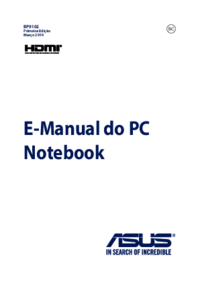



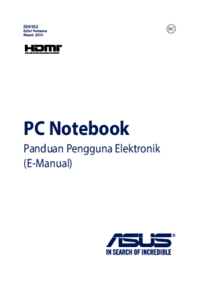







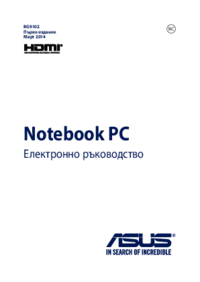


 (98 pages)
(98 pages) (88 pages)
(88 pages) (114 pages)
(114 pages) (138 pages)
(138 pages) (160 pages)
(160 pages) (110 pages)
(110 pages) (104 pages)
(104 pages) (122 pages)
(122 pages) (100 pages)
(100 pages) (110 pages)
(110 pages)







Comments to this Manuals